Descargas totales
Contenido de la página
Sobre el autor
Temas candentes
| ⚙️Complex Nivel | Bajo, Principiantes |
| ⏱️Duration | 5-10 minutos |
| 💻Se aplica a | Actualización SSD Surface Pro 8 |
| ✏️Stages |
Fase 1. Actualización de la SSD de la Surface Pro 8 - Transfiere los datos a la nueva SSD Fase 2. Actualización del SSD de la Surface Pro 8 - Quitar el SSD original Fase 3. Actualización del SSD de la Surface Pro 8: Instala el nuevo SSD clonado |
Si el espacio de almacenamiento de tu Surface Pro 8 es escaso, aumenta el espacio de almacenamiento actualizando el SSD. Pero antes de seguir adelante y actualizar el SSD, el software de EaseUS te aconseja hacer una copia de seguridad de todos tus datos en un dispositivo de almacenamiento externo y asegurarte de que tienes todas las herramientas, incluido el programa de gestión de discos, listas antes de empezar.
Muchos usuarios informan de que es difícil actualizar un SSD para Surface Pro 8. Aquí tienes un caso real:
Antes de seguir con la guía, asegúrate de que te has preparado bien para la actualización:
🚩1. Compra un SSD fiable e inicialízalo para su uso.
🚩2. Descarga una herramienta fiable de transferencia de datos: Puede ser fácil actualizar el SSD para SP8. Nuestro programa de gestión de discos favorito es EaseUS Partition Master porque puede hacer copias de seguridad de tus datos, clonar tu SO y mucho más. ¡Continúa leyendo este artículo para descubrir cómo actualizar el SSD de la Surface Pro 8 y por qué utilizamos y preferimos EaseUS Partition Master a otros programas de gestión de discos!
🚩3. Prepara las herramientas para extraer e instalar los SSD: Tarjeta SIM o herramienta de extracción de SSD.
Entonces, empecemos. Lo primero que tenemos que hacer es transferir o clonar todos los datos originales de un SSD antiguo al nuevo.
Fase 1. Actualización de la SSD de la Surface Pro 8 - Transfiere los datos a la nueva SSD
Antes de actualizar tu SSD, te aconsejamos que hagas una copia de seguridad/traslades tus datos a una nueva unidad de copia de seguridad. De esta forma, no perderás datos de tu antiguo SSD en tu nuevo SSD. Y la herramienta más fiable en la que confiamos es EaseUS Partition Master.
¡Tiene varias funciones de clonación/transferencia de disco que nos han echado a perder! Puedes elegir copiar o clonar todo el sistema operativo de tu antiguo SSD al nuevo SSD. Al clonar el sistema operativo, creas una réplica exacta de tu antiguo disco en una unidad de copia de seguridad. A continuación, puedes mover este archivo clonado a tu nuevo SSD después de instalarlo en la Surface Pro 8.
EaseUS Partition Master también clona el sistema operativo en una fracción del tiempo que tardarían otros programas, y lo mismo para hacer copias de seguridad o transferir datos a otro SSD/HDD. A continuación te explicamos cómo utilizar esta herramienta para transferir todos los datos a tu nuevo SSD.
Paso 1. Selecciona el disco de origen.
- Haz clic en "Clonar" en el menú de la izquierda. Selecciona "Clonar disco del SO" o "Clonar disco de datos" y haz clic en "Siguiente".
- Elige el disco de origen y haz clic en "Siguiente".
Paso 2. Selecciona el disco de destino.
- Elige el HDD/SSD deseado como destino y haz clic en "Siguiente" para continuar.
- Lee el mensaje de advertencia y confirma el botón "Sí".
Paso 3. Visualiza la disposición del disco y edita el tamaño de la partición del disco de destino.
A continuación, haz clic en "Continuar" cuando el programa advierta que borrará todos los datos del disco de destino. (Si tienes datos valiosos en el disco de destino, haz una copia de seguridad antes).
Puedes seleccionar "Autoajustar el disco", "Clonar como origen" o "Editar disposición del disco" para personalizar la disposición del disco. (Selecciona la última si quieres dejar más espacio para la unidad C).
Paso 4. Haz clic en "Iniciar" para comenzar el proceso de clonación del disco.
Estas son algunas de las principales características de EaseUS Partition Master:
- Arreglar la pantalla negra de SurfacePro
- Clonar disco OS
- Clonar Windows en una nueva unidad
- Reconstruir MBR
- Desbloquear Surface sin contraseña
- 4K Alinear SSD para mejorar el rendimiento
- Escribir cero en el disco duro
¡Deberías probar EaseUS Partition Master hoy para descubrir realmente lo potente y útil que es! Descarga esta herramienta para actualizar tu SSD Surface Pro 8 ahora.
Fase 2. Actualización del SSD de la Surface Pro 8 - Quita el SSD original
Lo primero que tendrás que hacer para actualizar la unidad SSD de la Surface Pro es extraer la antigua antes de instalar una nueva. No te preocupes; sigue leyendo y te guiaremos paso a paso.
Paso 1. Apaga tu Surface Pro 8 y desconecta cualquier dispositivo externo como el teclado, el ratón y otros.
Paso 2. Abre la parte trasera de la Surface Pro 8, donde se encuentra el logotipo de Microsoft.
Paso 3. Con un eyector de SIM o cualquier otra herramienta puntiaguda, introdúcela en el orificio de la tapa del SSD para retirar la tapa. Retira la tapa y mantenla alejada.
Paso 4. Después de quitar la tapa, la SSD debe estar sujeta por un tornillo. Desatorníllalo para sacar el SSD.
Paso 5. Retira el SSD original.

Si quieres conservar el SSD original para copias de seguridad u otros fines, guárdalo en una bolsa antiestática para protegerlo de posibles daños. Con este paso, habrás retirado correctamente el SSD original de tu Surface Pro 8.
Fase 3. Actualización del SSD de la Surface Pro 8: Instala el nuevo SSD clonado
Una vez que hayas terminado de transferir los datos y de abrir la carcasa trasera Es hora de actualizar el SSD de tu Surface Pro 8.
Aquí tienes una guía paso a paso sobre cómo hacerlo:
Paso 1. Antes de empezar, asegúrate de que tu Surface Pro 8 está apagada y todos los cables desenchufados.
Paso 2. Abre con cuidado la carcasa trasera de tu Surface Pro 8.
Paso 3. Instala con cuidado el SSD.
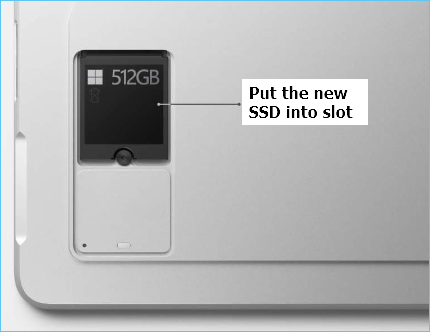
Paso 4. Fija con cuidado tu nueva SSD en su ranura atornillando el tornillo.
Paso 5. Vuelve a colocar la tapa en tu Surface Pro 8 y presiónala suavemente.
¡Ya está! ¡Has actualizado con éxito el SSD de tu Surface Pro 8! Además, si esta guía te ha ayudado, ¡compártela con tus amigos y familiares y ayúdales a ellos también!
Conclusión
Actualizar el almacenamiento de la Surface Pro 8 después de comprarla es mucho más barato que personalizar el almacenamiento en la página de pago de Microsoft. Una actualización de la SSD de 1 TB cuesta unos 800 $ en el sitio web de Microsoft; sin embargo, puedes conseguir la misma SSD con el mismo espacio de almacenamiento en plataformas de comercio electrónico por mucho menos dinero.
Pero, por suerte, Microsoft ha mantenido el proceso de actualización del SSD de la Surface Pro 8 extremadamente sencillo. Sin embargo, te encontrarás con obstáculos cuando intentes hacer una copia de seguridad de tus datos. Pero, gracias a EaseUS Partition Master, ¡actualizar el SSD de la Surface Pro 8 sin perder datos también es ahora más sencillo!
Puedes hacer rápidamente una copia de seguridad de todos tus datos de la unidad anterior o crear un clon de la misma y luego trasladarlo a la nueva unidad. De este modo, no perderás datos ni la configuración de tu PC. Y después de actualizar la unidad SSD y mover todos tus datos a la nueva unidad SSD, ¡puedes volver a empezar desde donde lo dejaste!
Preguntas frecuentes sobre la actualización del SSD de la Surface Pro 8
¿Tienes alguna otra pregunta sobre lo que debes tener en cuenta cuando intentes actualizar la SSD de tu Surface Pro 8? Aquí respondemos a todo al respecto.
1. ¿Puedo actualizar la unidad SSD de mi Surface Pro 8?
Sí, puedes actualizar el SSD de tu Surface Pro 8. Sin embargo, no puedes instalar ningún SSD. La Surface Pro 8 utiliza una SSD M.2 2230 PCIe. Puedes cambiar la unidad SSD existente por otra de mayor capacidad siempre que tenga el mismo tipo de SSD, que es una SSD M.2 2230 PCIe.
2. ¿Bastan 256 SSD para Surface Pro 8?
Depende del uso que haga el usuario. Para la mayoría de los usuarios ligeros, 256 GB son más que suficientes; sin embargo, para algunos no lo son, y estarán mejor con un almacenamiento mayor. Por suerte, el almacenamiento de la Surface Pro 8 es ampliable. Así que, aunque hayas comprado el Surface Pro 8 con 256 GB de almacenamiento, podrás ampliarlo más adelante.
3. ¿Cuáles son las mejores unidades SSD para Surface Pro 8?
Cualquier SSD M.2 2230 PCIe de una marca de renombre es la mejor SSD para la Surface Pro 8. Si intentas instalar otros tipos de SSD, no funcionará porque el diseño de las SSD M.2 2230 PCIe es único.
¿En qué podemos ayudarle?
Reseñas de productos
-
Me encanta que los cambios que haces con EaseUS Partition Master Free no se aplican inmediatamente a los discos. Hace que sea mucho más fácil interpretar lo que sucederá después de haber hecho todos los cambios. También creo que el aspecto general de EaseUS Partition Master Free hace que cualquier cosa que estés haciendo con las particiones de tu ordenador sea fácil.
Seguir leyendo -
Partition Master Free puede redimensionar, mover, fusionar, migrar y copiar discos o particiones; convertir a local, cambiar la etiqueta, desfragmentar, comprobar y explorar la partición; y mucho más. Una actualización Premium añade soporte técnico gratuito y la posibilidad de redimensionar volúmenes dinámicos.
Seguir leyendo -
No creará imágenes en caliente de tus discos ni los alineará, pero como está acoplado a un gestor de particiones, te permite realizar muchas tareas a la vez, en lugar de limitarte a clonar discos. Puedes mover particiones, redimensionarlas, desfragmentarlas y mucho más, junto con el resto de herramientas que esperarías de una herramienta de clonación.
Seguir leyendo
Artículos relacionados
-
Cómo realizar un formateo rápido de Diskpart en Windows [Formas fáciles y eficaces]
![author icon]() Luis/2024/06/17
Luis/2024/06/17 -
Cómo convertir NTFS a EXT4 sin perder datos en Windows 10
![author icon]() Luis/2024/06/17
Luis/2024/06/17 -
Cómo arreglar Mi ordenador se congela al conectar el USB en Windows 11/10/7
![author icon]() Luis/2024/06/17
Luis/2024/06/17 -
Cómo solucionar "Error del sistema de archivos (-805305975)" en Windows 10/11 [Guía paso a paso]
![author icon]() Pedro/2024/06/17
Pedro/2024/06/17









